Configurar las claves completas de Dedup y FRBR en Primo VE
Introducción
La página Combinación de claves completas de Dedup/FRBR (Menú de configuración > Descubrimiento > Otros > Combinación de claves completas de Dedup/FRBR) define las claves completas que son usadas para determinar registros coincidentes en los procesos de Dedup y FRBR. Por ejemplo, una biblioteca puede querer crear una clave completa para Dedup que esté basada solamente en el ISSN del registro (Clave F3 y Tipo 2).
Las pestañas Dedup y FRBR son usadas para configurar las claves para los respectivos procesos.
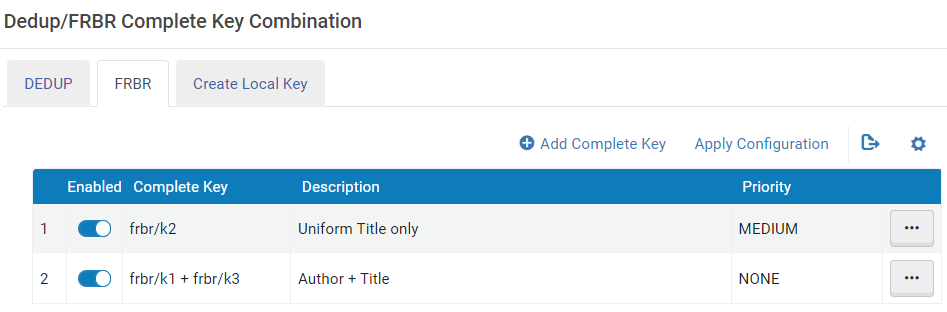
En esta tabla, se pueden añadir, modificar y borrar claves completas, restaurar la tabla a sus ajustes por defecto y aplicar ajustes personalizados con fines de prueba. Además, puede crear claves locales, que pueden utilizarse para construir claves completas.
-
Si desea utilizar los campos clave match/f50, frbr/k50 y frbr/k51 para Bibframe, abra un ticket de soporte para activar el Trabajo Bibframe y la Instancia Bibframe de la Biblioteca del Congreso en el registro activo. Para más información, consulte la información de mapeo en Comprender los procesos de Dedup y FRBR (Primo VE).
-
El orden de aparición de las claves completas en la tabla no influye en el cálculo de las claves completas.
Añadir una clave completa
Cuando se añade o modifica una clave completa, se puede configurar con un máximo de 5 claves.
-
Seleccione la pestaña de Dedup o de FRBR para añadir una clave completa para su proceso asociado.
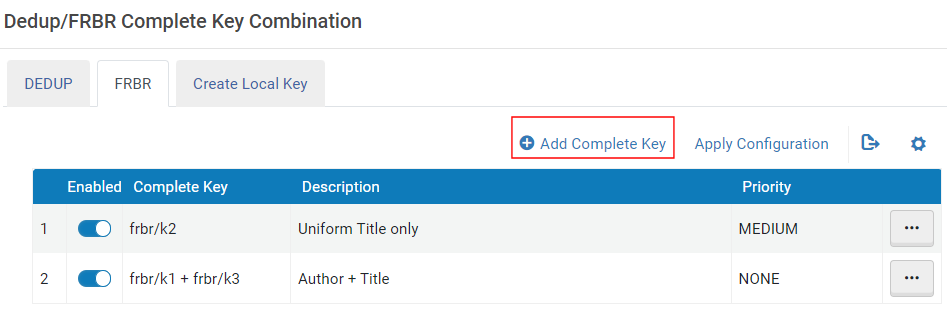 La acción Añadir clave completa
La acción Añadir clave completa -
Seleccionar Añadir clave completa para abrir la página Editar clave completa de Dedup/FRBR:
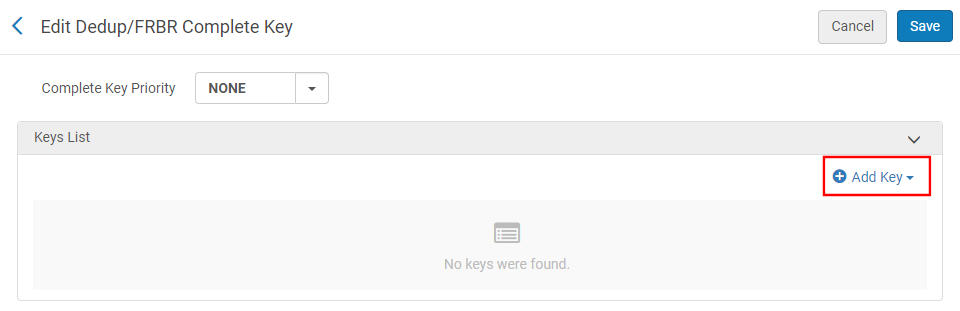 La página Editar clave completa de Dedup/FRBR
La página Editar clave completa de Dedup/FRBR -
Configure la clave:
-
Para el proceso de Dedup:
-
En el campo Tipo de clave completa, seleccionar uno de los siguientes tipos: 1 o 2. Para más detalles, vea Tipo de clave.
-
Seleccionar Añadir clave para abrir el cuadro de diálogo Añadir clave. Repita los pasos 2 y 3 para añadir otra clave. Puede añadir un máximo de cinco claves a una clave completa.
-
Especifique los siguientes campos:
-
En el campo Clave, seleccionar una clave que se desee añadir a la clave completa. Para más detalles, vea Mapear campos de claves de Dedup.
-
En el campo Método de normalización, dejar el campo vacío o seleccionar una de las siguientes transformaciones: FUZZY_STRING, REMOVE_COMMON_WORDS, ROUND_NUMBER o SPLIT. Para obtener más información, vea Métodos de normalización.
-
Seleccionar Campo opcional si esta clave no es necesaria para encontrar coincidencias.
-
Seleccionar Añadir clave para guardar la clave.
-
-
Seleccionar Guardar para guardar la clave completa.
-
-
Para el proceso de FRBR:
-
En el campo Prioridad de la clave completa, seleccionar una de las siguientes prioridades: NINGUNA, BAJA, MEDIA o ALTA. Para más detalles, vea Prioridad de la clave.
-
Seleccionar Añadir clave para abrir el cuadro de diálogo Añadir clave. Repita los pasos 2 y 3 para añadir otra clave. Puede añadir un máximo de cinco claves a una clave completa.
-
En el campo Clave, seleccionar una clave que se desee añadir a la clave completa y luego seleccionar Añadir clave para guardar la clave. Para más detalles, vea Mapear campos de claves de FRBR.
La clave Dedup search/ocolc_unique_normalize_number no es funcional, y cualquier clave completa que la utilice tampoco es funcional.
-
Seleccionar Guardar para guardar la clave completa.
-
-
Modificar una clave completa
Si decide que una clave completa se debe cambiar, puede modificarla al seleccionar la acción de la fila Editar en la tabla de mapeo Combinación de claves completas de Dedup/FRBR (Menú de configuración > Descubrimiento > Otros > Combinación de claves completas de Dedup/FRBR). Para obtener más detalles sobre cómo configurar una clave completa, véase Añadir una clave completa.
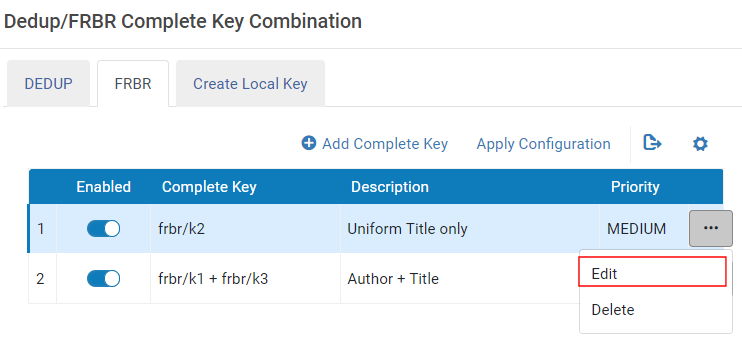
Borrar una clave completa
Si decide que una clave completa ya no es aplicable, puede borrarla al seleccionar la acción de la fila Borrar en la tabla de mapeo Combinación de claves completas de Dedup/FRBR (Menú de configuración > Descubrimiento > Otros > Combinación de claves completas de Dedup/FRBR).
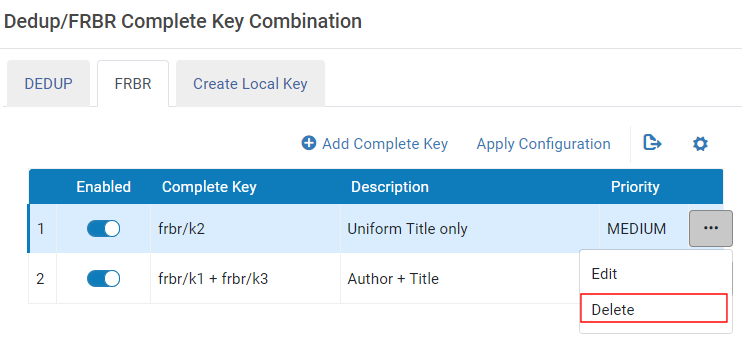
Probar y aplicar las claves completas
Una vez que haya personalizado los ajustes de claves completas para un proceso (FRBR or Dedup), seleccione la pestaña de este en la tabla de mapeo Combinación de claves completas de Dedup/FRBR (Menú de configuración > Descubrimiento > Otros > Combinación de claves completas de Dedup/FRBR) y luego seleccione Aplicar configuración. Ahora usted puede utilizar la Prueba de uso de FRBR y Dedup para determinar si los cambios en sus claves completas funcionan como esperaba. Para obtener más información sobre cómo probar las claves completas, vea Herramienta de análisis de Dedup y FRBR para Primo VE.
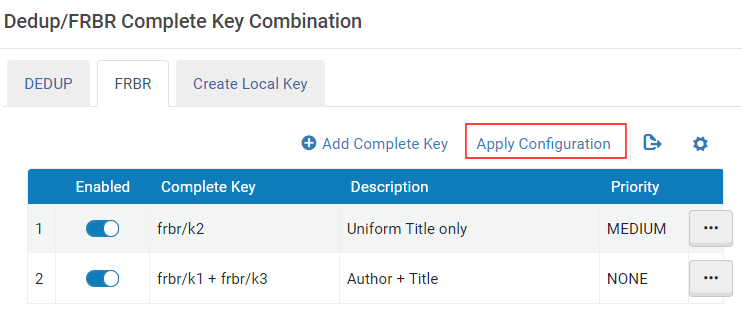
Estos cambios no son visibles para el público hasta que sus registros se vuelven a indexar y sus claves se recalculan. Para solicitar asistencia, abra un ticket de Soporte.
Restaurar las claves completas predeterminadas
Si decide que su personalización de un proceso (FRBR o Dedup) no está funcionando como esperaba y desea volver a la configuración por defecto, seleccione la pestaña del proceso en la tabla de mapeo Combinación de claves completas de Dedup/FRBR (Menú de configuración > Descubrimiento > Otros > Combinación de claves completas de Dedup/FRBR) y luego seleccione Restaurar.
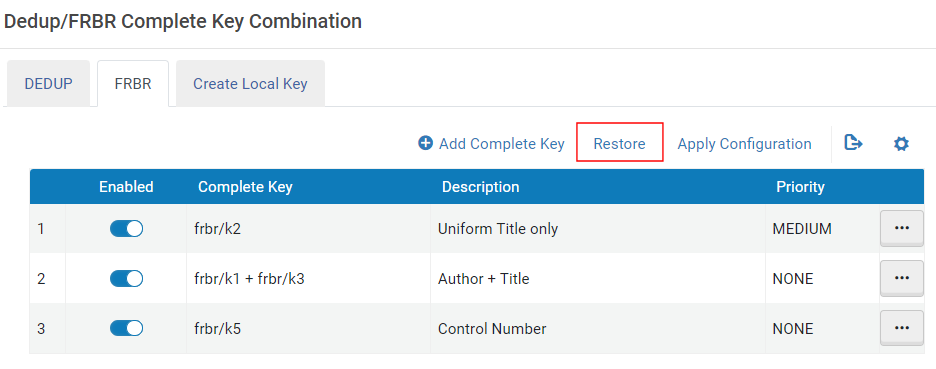
Crear una clave local
(Nuevo en noviembre) La pestaña Crear clave local le permite crear un máximo de 20 claves locales (L1 - L20) que puede añadir a claves completas para cambiar la forma en que los métodos FRBR y Dedup hacen coincidir los registros.
-
Seleccione Añadir clave local para abrir la página.
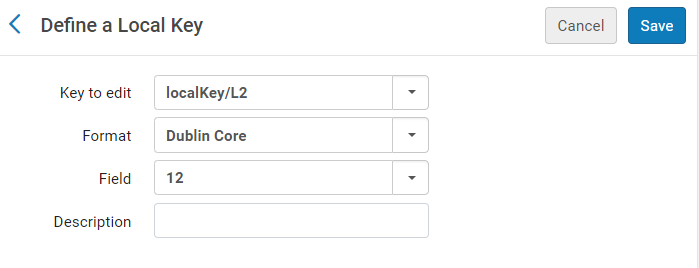 Definir la página de una clave local
Definir la página de una clave local -
Especifique los siguientes campos:
-
Clave para editar - Seleccione una clave local para definir: L1 - L20.
-
Formato - Seleccione el formato de sus registros de origen: Dublin Core, CNMARC bibliográfico, KORMARC bibliográfico, MARC21 bibliográfico y UNIMARC bibliográfico.
-
Campo - Seleccione el campo que desea utilizar para la clave. Los siguientes campos son compatibles con cada formato:
Formato: Campos admitidos CNMARC bibliográfico
9XX
KORMARC bibliográfico
09X, 5XX, 69X, and 9XX
Bibliográfico MARC21
009, 09X, 490, 69X y 9XX
UNIMARC bibliográfico
3XX, 6X9, 69X, and 9XX
Dublin Core
Seleccione un campo local que haya configurado para que se utilice como campo local para DC.
Para más información, véase la sección Utilizar el campo local paralelo 01/50 del campo de registro Dublin Core.
-
Descripción - Escriba una descripción opcional para la clave local.
-
-
Seleccione Guardar.
Ahora puede modificar o crear una nueva clave completa para FRB/Dedup e incluir la nueva clave local. Para más detalles, véase Añadir una clave completa.
Información de configuración para consorcios
La configuración para consorcios utiliza los mismos pasos que se mencionaron más arriba, con las siguientes notas:
-
Tanto las Zona de red como las Zonas de la Institución pueden personalizar el mapeo de las claves completas.
-
En el caso de la Zona de red, los cambios en las claves completas afectan la red y los registros locales de la Zona de la Institución (véase Distribuir cambios de claves completas a las instituciones miembro).
-
En el caso de las Zonas de la Institución, los cambios en las claves completas solo afectan sus registros locales.
-
Los cambios de las claves completas en la NZ y las IZs requieren una nueva indexación completa y un nuevo cálculo de las claves para toda la red. Para solicitar asistencia, abra un ticket de soporte.
Distribuir cambios de claves completas a las instituciones miembros
Después de realizar cambios a las claves completas de Dedup/FRBR en la NZ, puede distribuir los cambios a las instituciones miembro. La acción Distribuir crea y ejecuta la tarea Distribuir los cambios de la tabla de configuración de la Zona de Red a las instituciones miembro, la cual se puede supervisar en las pestañas Ejecutando o Historial en la página Supervisar tareas de Alma (Admin > Gestionar tareas y conjuntos > Supervisar tareas).
Para distribuir los cambios de las claves completas en la NZ a los miembros:
-
Abra la página Combinación de claves completas de Dedup/FRBR (Menú de configuración > Descubrimiento > Otros > Combinación de claves completas de Dedup/FRBR).
-
Seleccione la pestaña del proceso (Dedup o FRBR) desde el cual desea distribuir claves completas a las instituciones miembro.
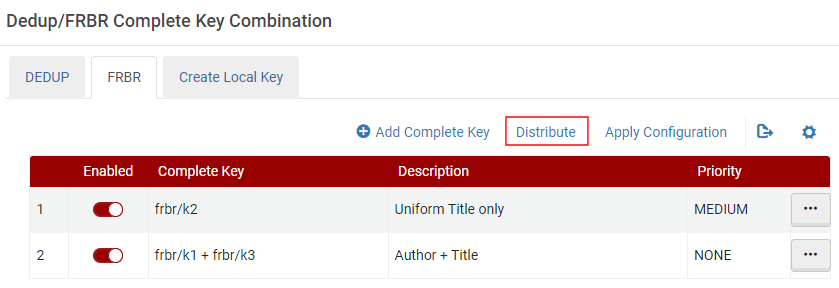 La acción Distribuir
La acción Distribuir -
Seleccione Distribuir.
-
Seleccione una de las siguientes opciones de distribución:
-
No ignorar la personalización de la institución miembro – Cuando se selecciona, las claves completas se distribuyen solamente a las instituciones miembro que no han hecho cambios locales a sus claves completas.
-
Ignorar personalización de la institución miembro – Cuando se selecciona, las claves completas se distribuyen a todas las instituciones miembro y se ignorará cualquier personalización de las claves completas en la ZI.
-

